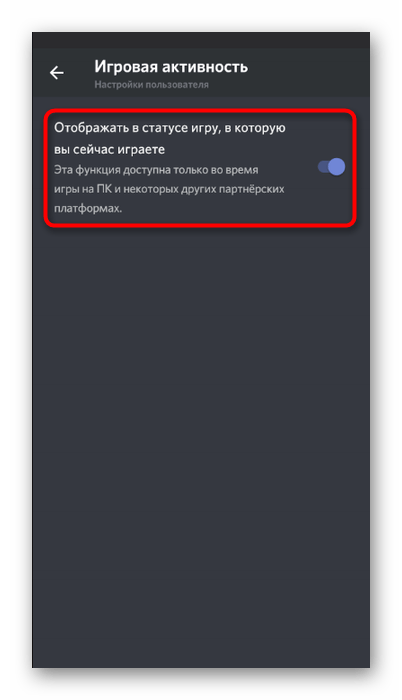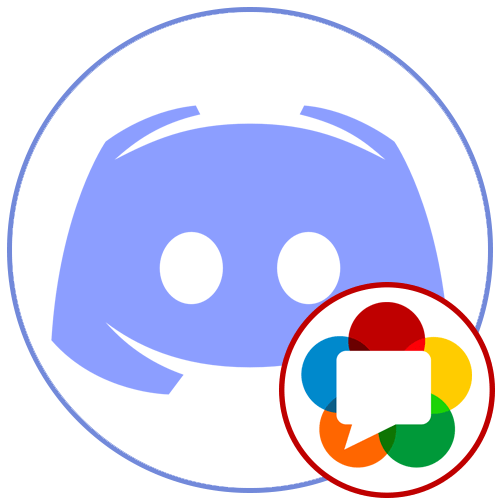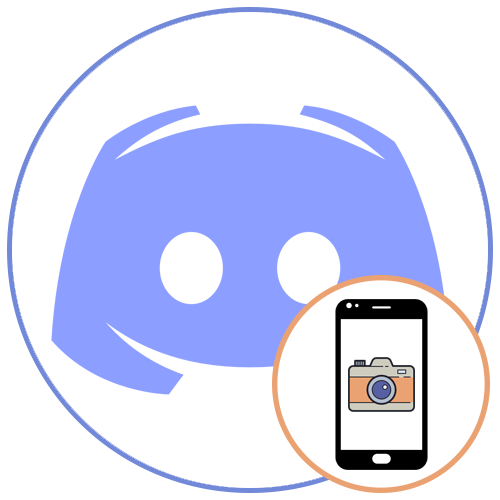Зміст

Варіант 1: програма для ПК
Програма Discord
для комп'ютера все ще значно популярніше мобільного додатку з абсолютно різних причин, тому спочатку поговоримо про зміну статусу саме в цій версії месенджера. Торкнемося теми як статусу активності, так ігрового і призначеного для користувача, щоб кожен зміг знайти підходящу для себе інструкцію.
Зміна статусу активності
Статус активності дозволить іншим користувачам не тільки бачити, чи перебуваєте ви зараз в мережі або відійшли від комп'ютера, але і стане в нагоді в тих випадках, коли не хочете, щоб хтось турбував своїми повідомленнями або взагалі знав, чим ви займаєтеся. Розробники Discord дозволили в будь-який момент змінювати цей тип статусу і зробили для цього спеціальний зручний список.
- Натисніть по значку зі своєю аватаркой, щоб відкрити цей самий список.
- У ньому ви побачите доступні статуси і зможете ознайомитися з описом кожного. Відповідно, &171;в мережі & 187; показує, що ви зараз запустили Дискорд і готові спілкуватися, &171; не активний&187; &8212; тимчасово відійшли від робочого місця, &171; не турбувати&187; & 8212; дозволяє не отримувати повідомлення, а про & 171; невидимий & 187; поговоримо трохи пізніше.
- Після вибору статусу ви побачите, як він відображається біля зображення профілю в приватних повідомленнях або серед списку учасників сервера.
- Встановити &171; невидимий & 187; статус корисно в тих ситуаціях, коли ви не хочете обмежувати себе в функціональності месенджера, наприклад, використовуючи оверлей при запуску гри, але і не бажаєте, щоб хтось бачив вашу активність. Встановлюйте і знімайте цей статус за необхідності, не турбуючись про те, що інші користувачі бачать будь-яку інформацію про вас.
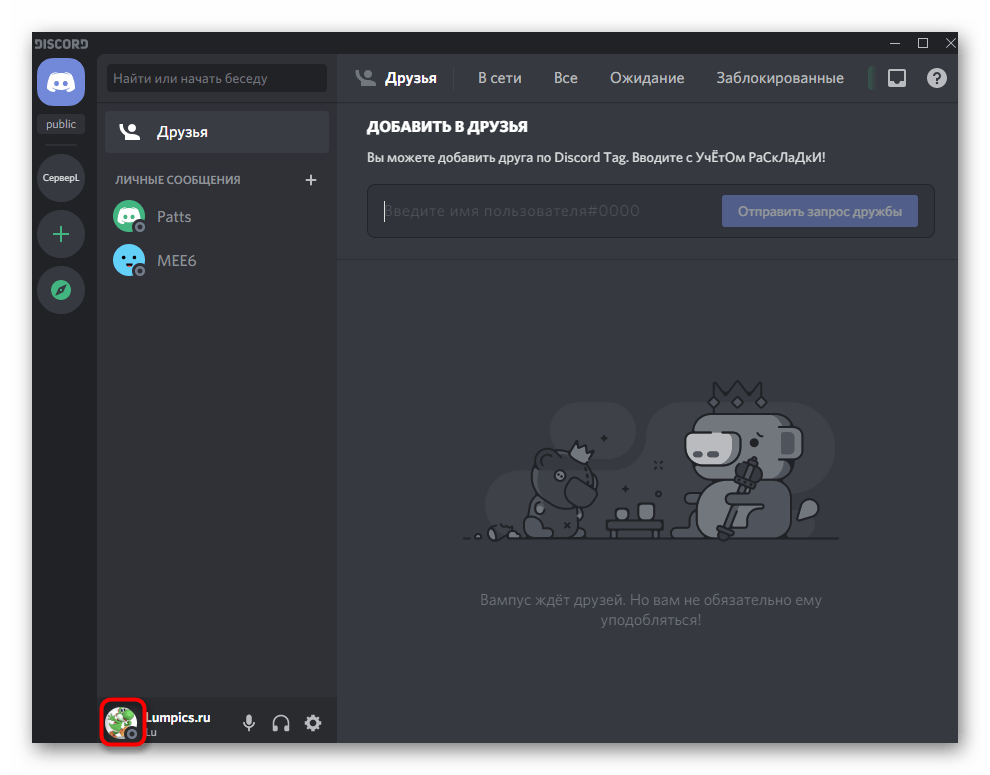
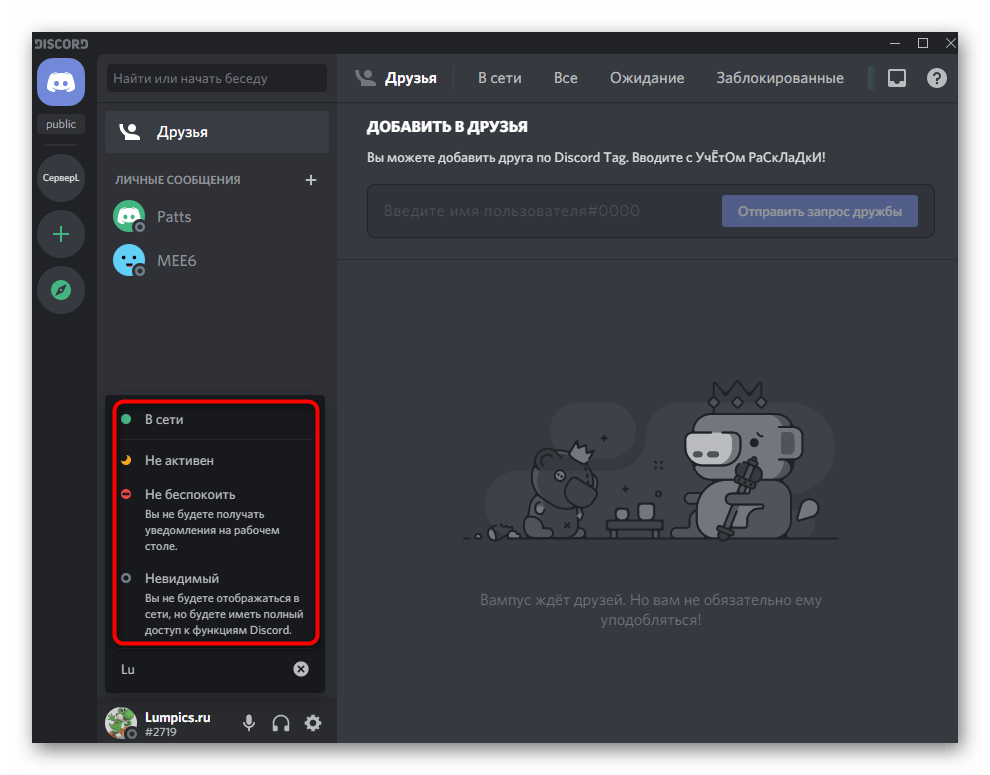
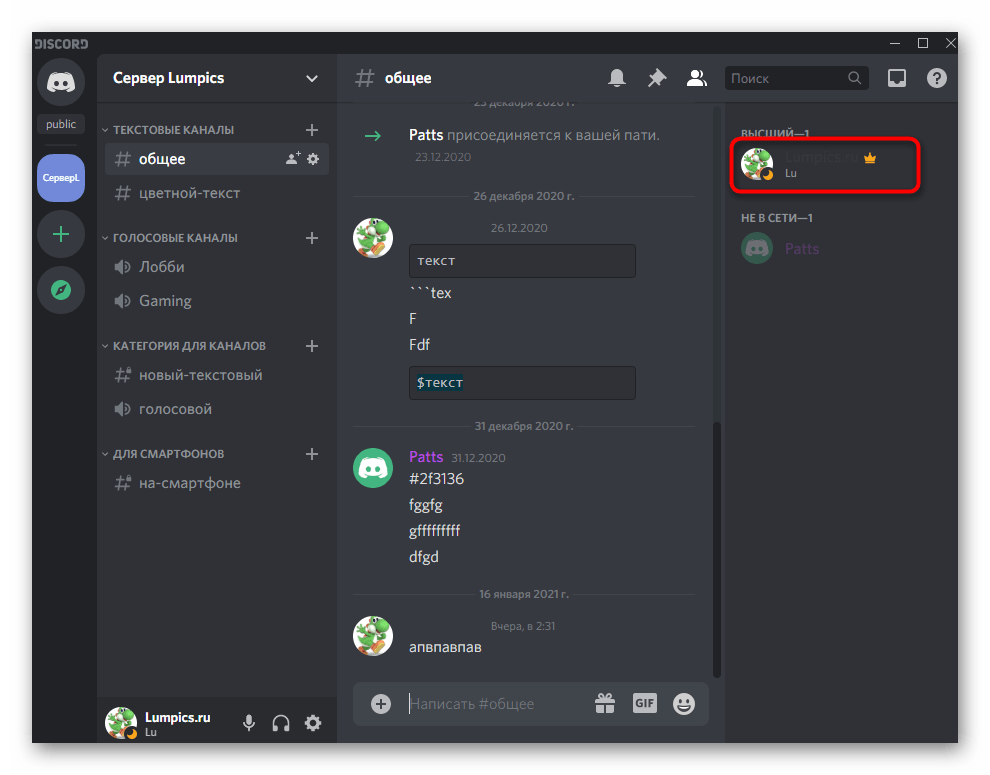
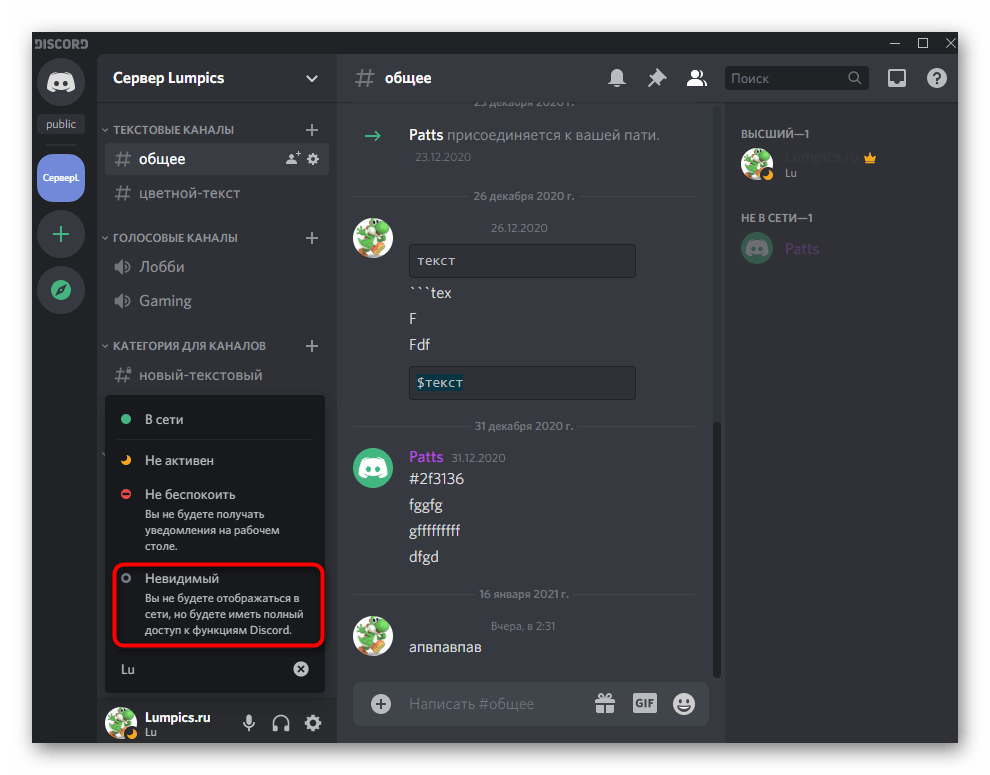
Зміна статусу користувача
Користувацький статус &8212; невеликий вираз або лише кілька слів із смайликами, які відображаються під вашим аватаром та видимі для інших учасників Дискорду. Розробники ввели таку функцію, щоб кожен міг поділитися своїм настроєм або написати щось веселе. Якщо з'явилася необхідність змінити статус користувача, виконайте наступні дії:
- Знову натисніть по значку своєї аватарки, але на цей раз зі списку виберіть останній пункт, який і є призначеним для користувача статусом.
- Поставте курсор у поле введення та введіть новий статус.
- Відкрийте спадне меню, щоб вказати, через який проміжок часу видалити це повідомлення або залишити його назавжди. Не забудьте клікнути по &171; Зберегти & 187; для застосування змін.
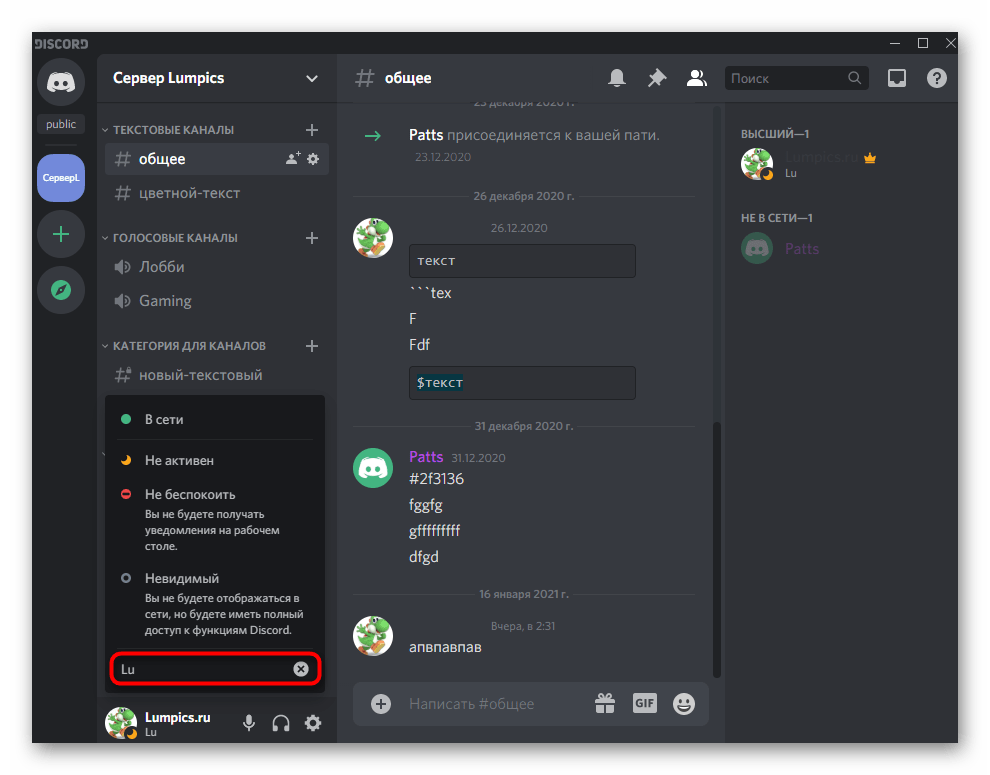
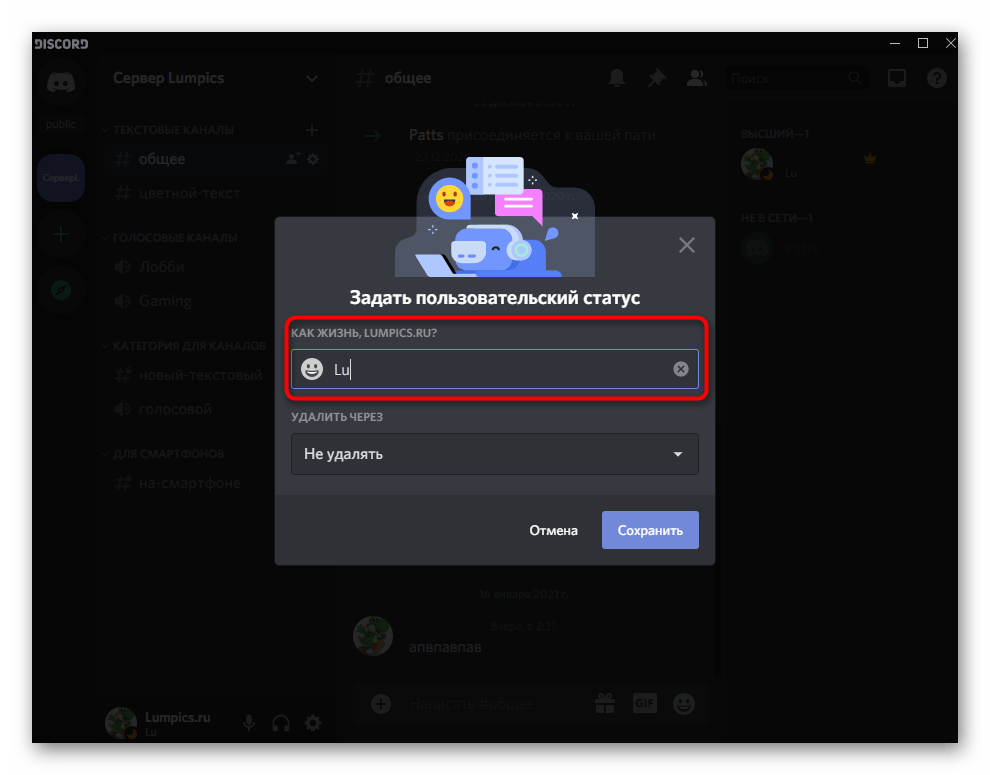
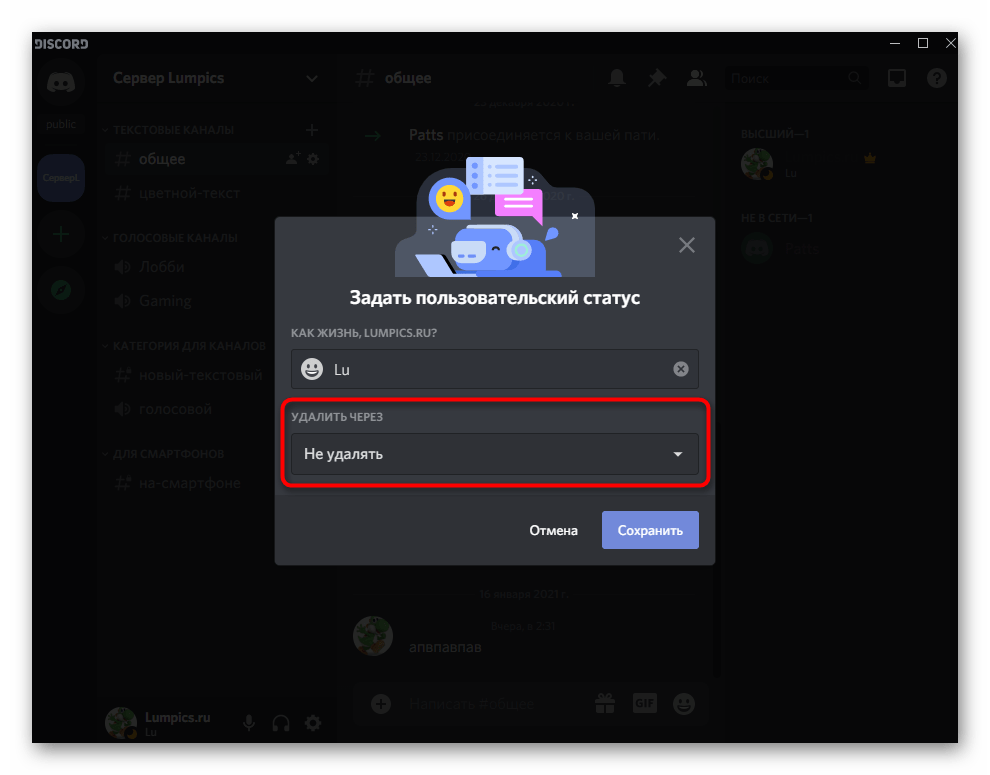
Статус ігрової активності
Третій тип статусів в Discord &8212; ігрова активність. Він виводиться всім онлайн-друзям в той момент, як тільки Вами запускається одне з підтримуваних додатків, і дозволяє їм дізнатися, у що ви граєте і як довго. Якщо цей статус вимкнено, його можна ввімкнути або налаштувати індивідуальне відображення для всіх запущених ігор.
- На наступному скріншоті ви бачите приклад того, як статус ігрової активності відображається після кліка по аватарці користувача в списку учасників сервера.
- Для настройки ігрової активності клацніть по кнопці у вигляді шестерінки, що відповідає за перехід в Параметри облікового запису і додатки.
- В блоці &171;Gaming settings&187; відшукайте & 171; ігрову активність & 187; .
- Пункт & 171; відображати в статусі гру, в яку ви зараз граєте&187; дозволяє вимкнути або ввімкнути цю функцію.
- В & 171; доданих іграх&187; відображаються всі програми, які запускалися раніше при активному Дискорді.
- Використовуйте кнопки праворуч, якщо бажаєте відключити або включити ігрову активність для певної програми.
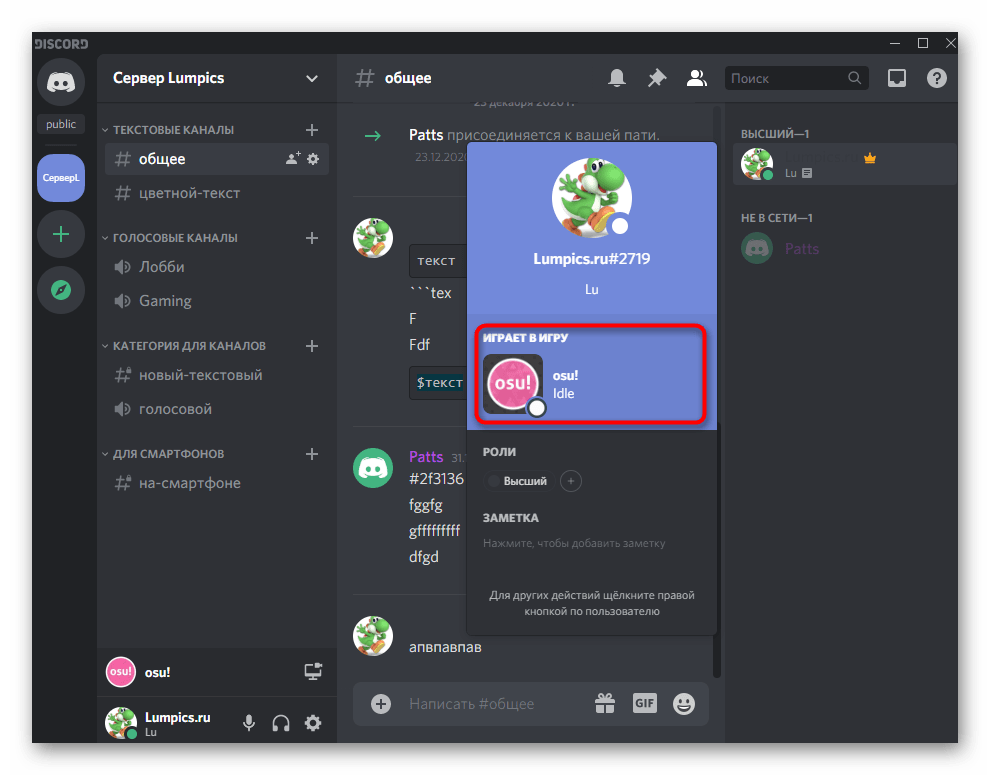
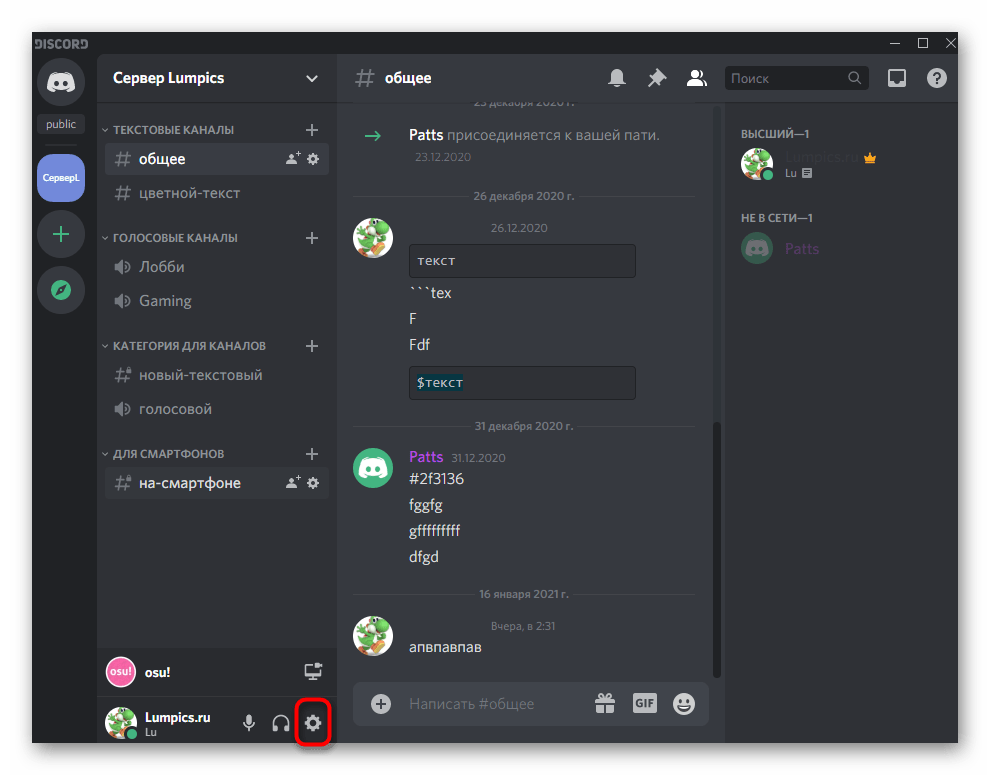
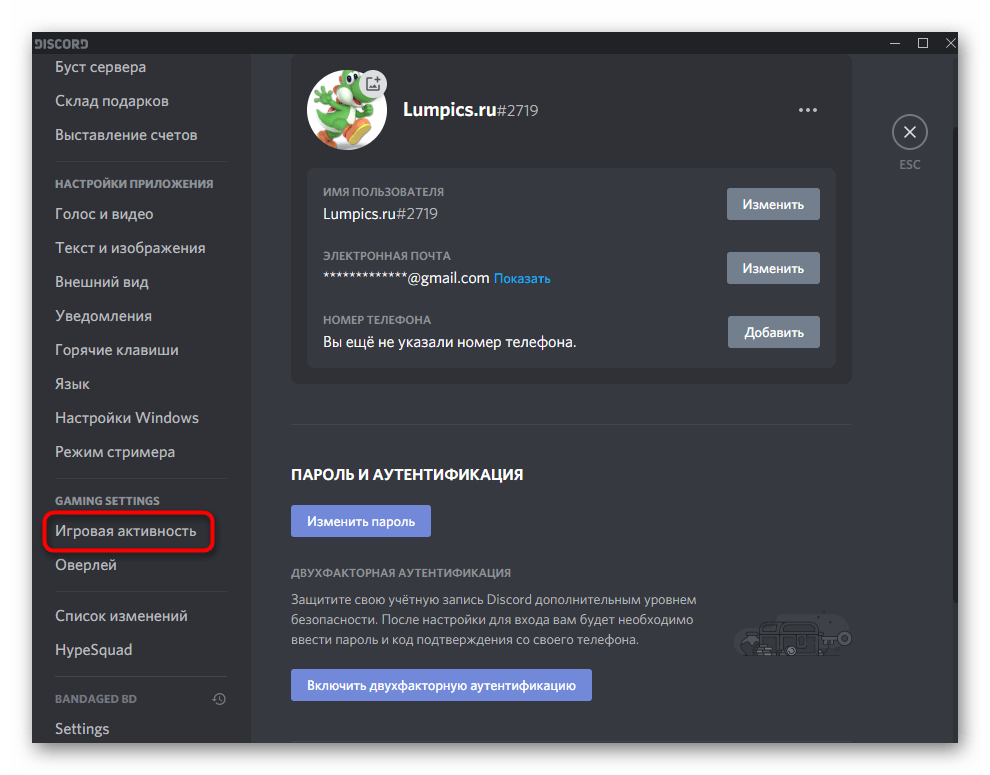
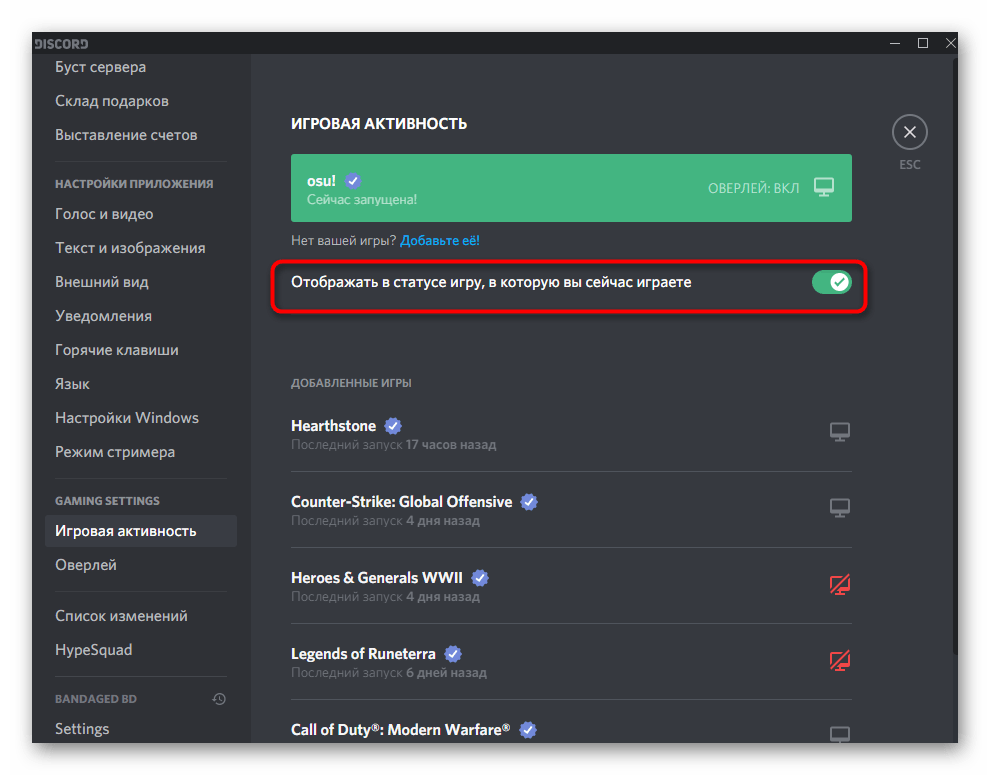
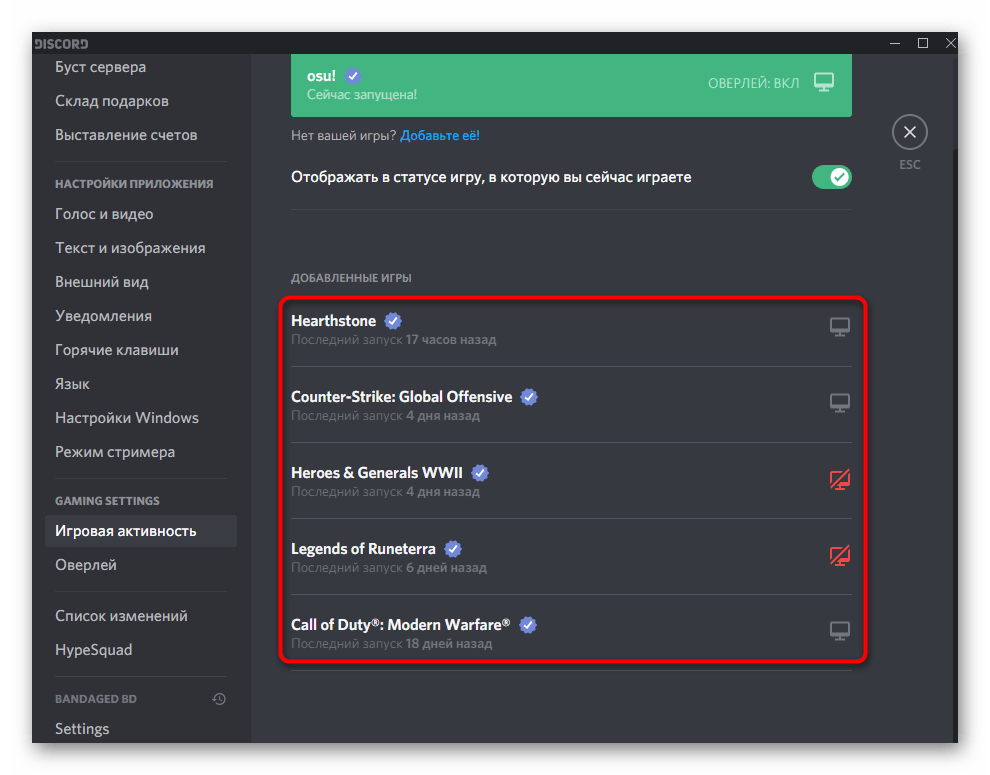
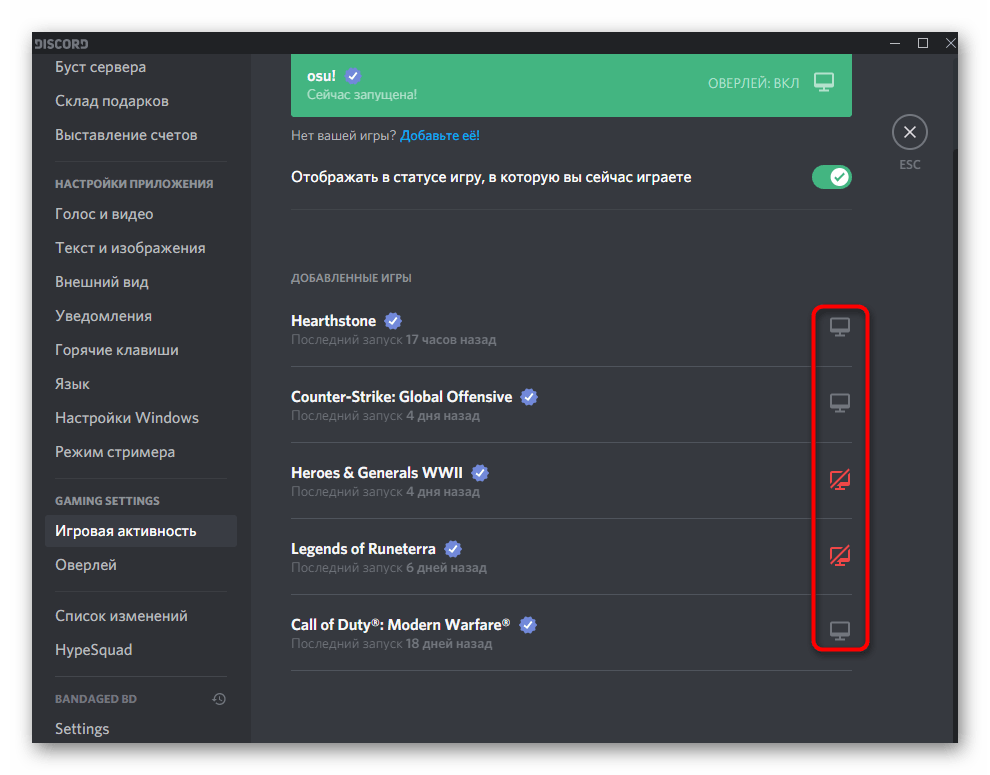
Варіант 2: Мобільний додаток
Перейдемо до виконання тих же дій, але вже в мобільному додатку Діскорд. Розглянемо всі типи статусів по черзі і детально, оскільки в деяких моментах процес зміни параметрів змінюється від описаного вище.
Зміна статусу активності
Якщо Ви користуєтеся Discord на смартфоні або планшеті, у вас теж є можливість в будь-який момент змінити статус активності, якщо в цьому виникла необхідність. Тоді алгоритм виконуваних дій буде виглядати наступним чином:
- На панелі внизу натисніть по значку свого профілю.
- Якщо меню автоматично опустилося, підніміться до його початку, де знайдіть пункт & 171; встановити статус&187; . До речі, праворуч від нього відображається поточне значення.
- Після тапа по даному пункту з'явиться список з доступними варіантами, про які ми вже говорили вище.
- Зміни відразу ж вступають в силу, ви можете ознайомитися з ними після повернення до попереднього меню.
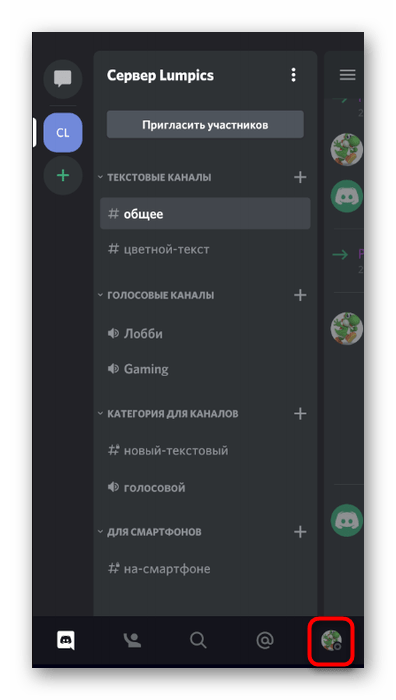
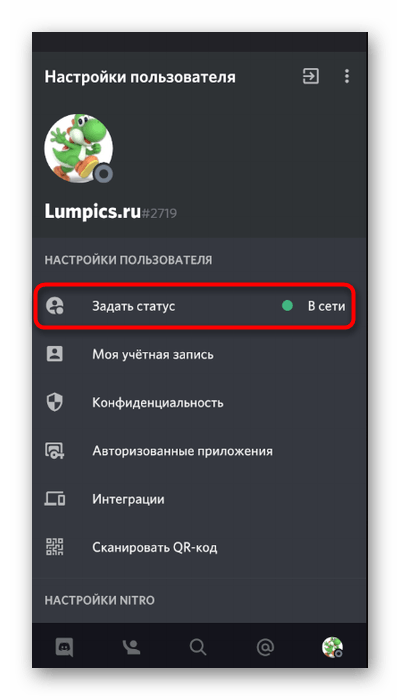
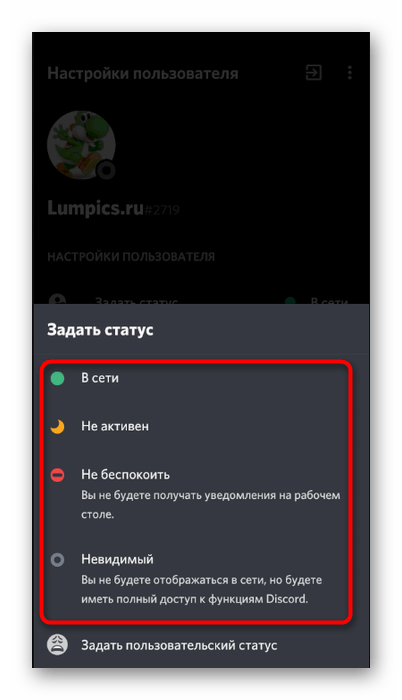
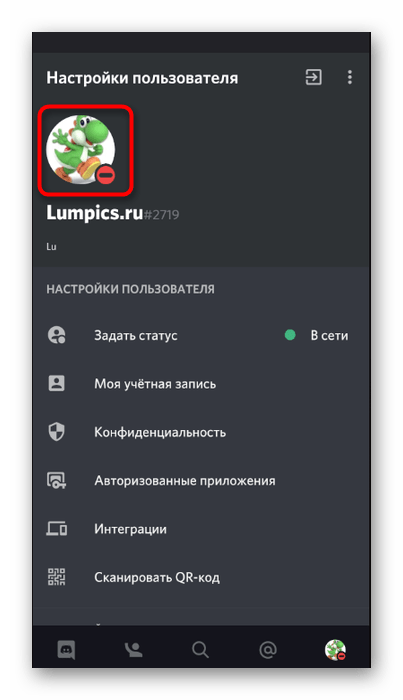
Зміна статусу користувача
Користувальницький статус ніяк не перекриває собою попередній і відображається поруч незважаючи на те, що його додавання відбувається в цьому ж меню.
- Вам знадобиться тапнуть по & 171; встановити користувальницький статус&187; .
- У меню, змініть користувальницький статус і відзначте маркером час, коли його потрібно видалити або залишити без змін.
- Перед виходом не забудьте натиснути кнопку у вигляді дискети, яка відповідає за збереження внесених змін.
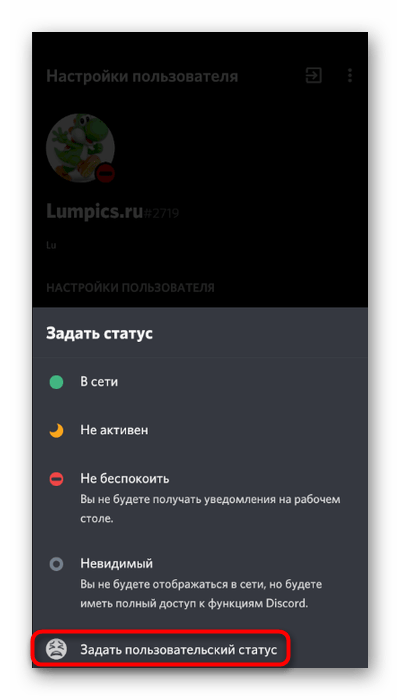
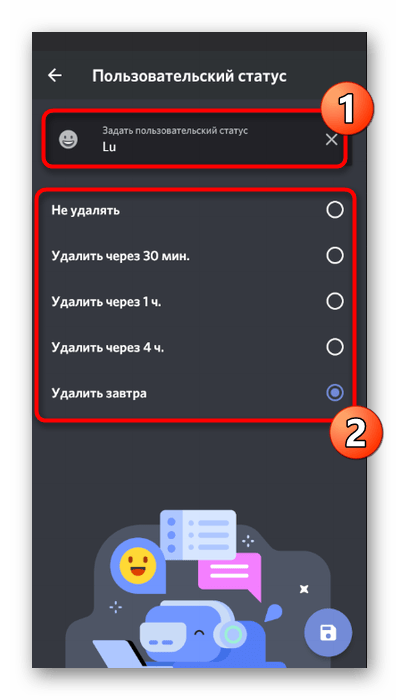
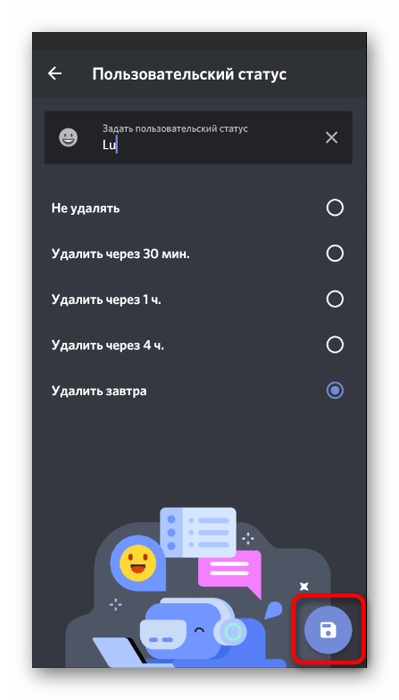
Налаштування ігрової активності
Поки що мобільний додаток Discord не адаптовано для того, щоб використовувати його як повноцінний ігровий помічник, що відноситься і до відображення запущених ігор в статусі. У володарів даної версії є доступ тільки до відключення цього статусу, даючи ефект лише в Дискорді на комп'ютері. Для цього в тому ж меню з настройками потрібно вибрати пункт & 171; ігрова активність & 187; .
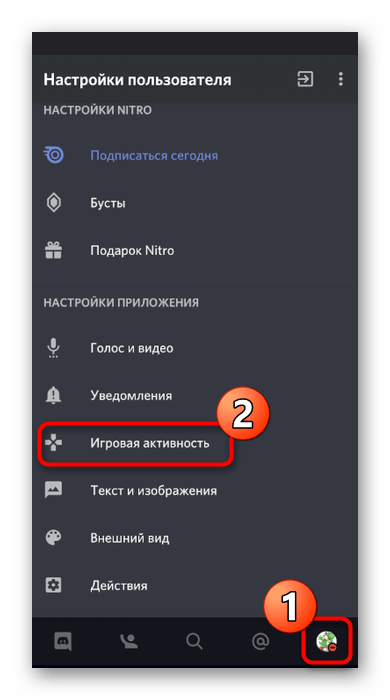
У новому меню ви побачите лише один перемикач, відповідальний за управління функцією. Ознайомтеся з його описом від розробників, якщо ще не розумієте його справжнє призначення.